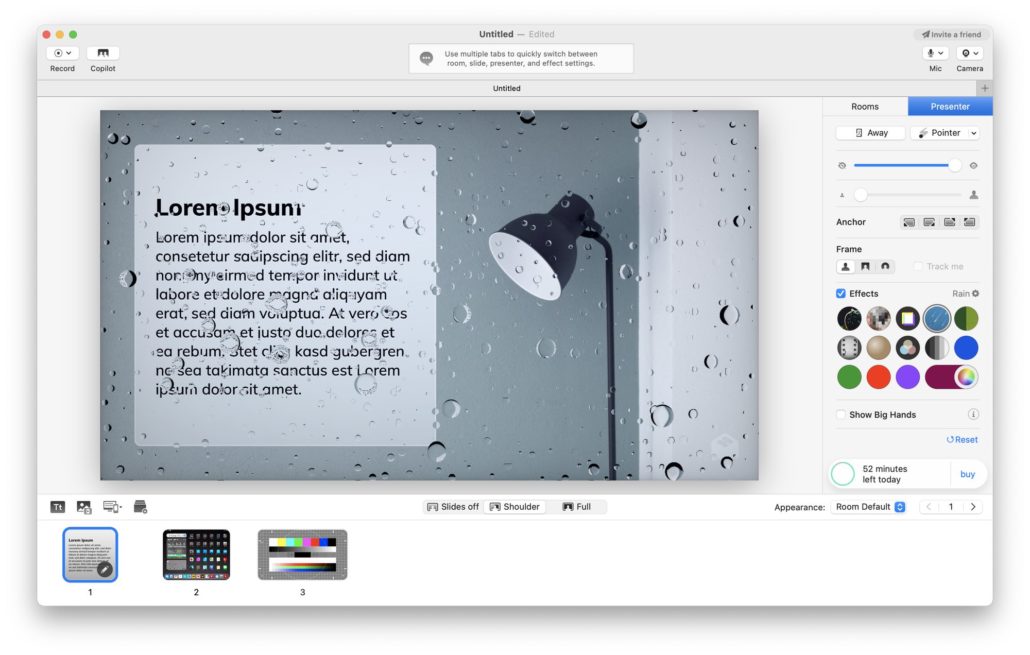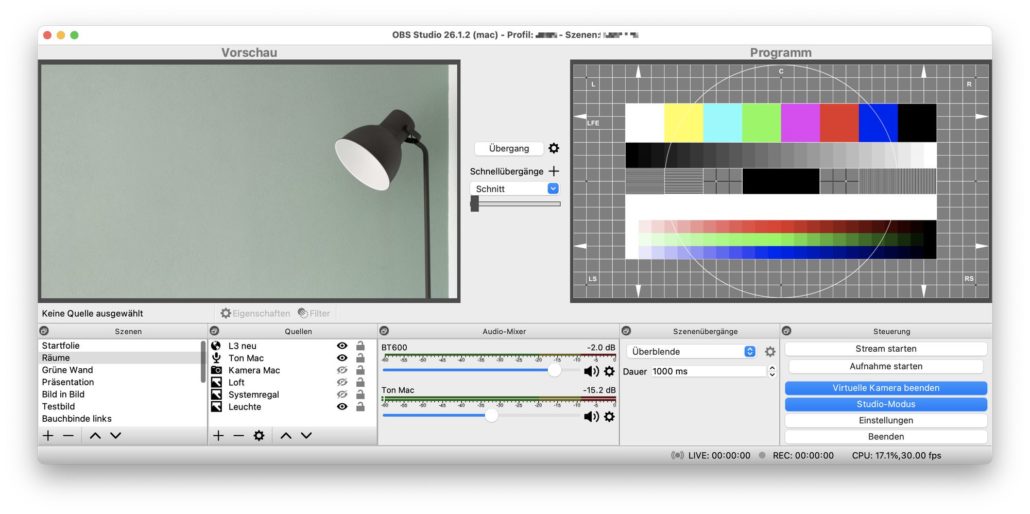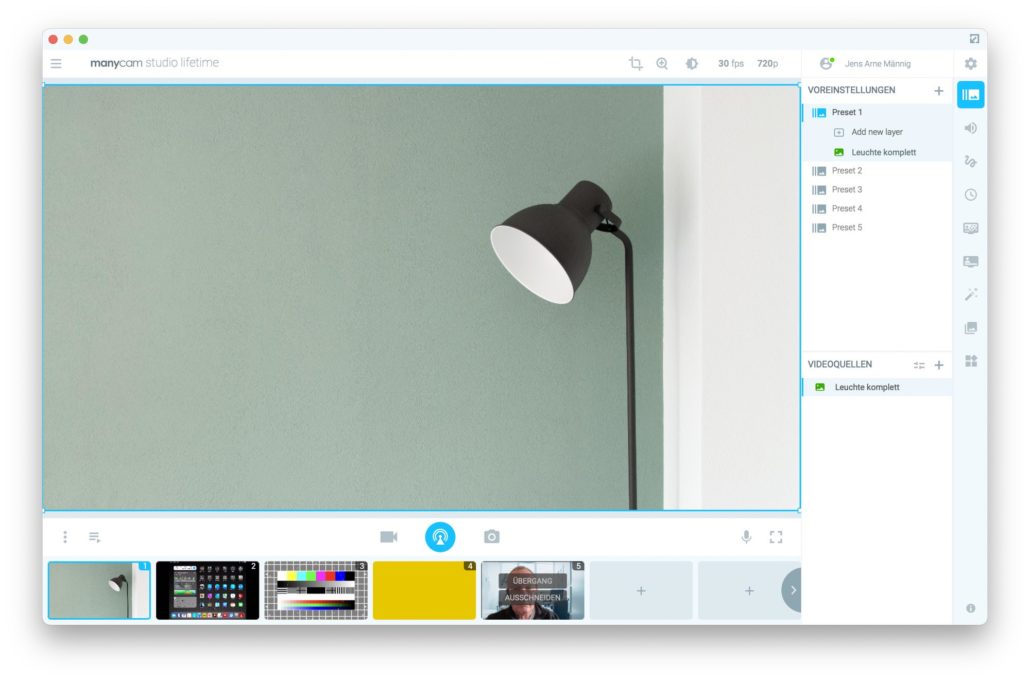Elevator Pitches bei einem Startup-Wettbewerb, der im Herbst 2020 natürlich online stattfindet. Die smarten Gründerinnen und Gründer haben sich gut vorbereitet, kämpfen aber bei ihren Präsentationen dennoch allesamt mit den Tücken der Technik: »Ja, gut, ich versuch jetzt mal, meinen Bildschirm freizugeben … Sieht man schon was? Also, ich hoffe, Sie können jetzt alle die erste Folie sehen. Ich fang dann also mal an …« Ein erklecklicher Teil der knappen drei Minuten, die für den Pitch zur Verfügung steht, geht so für den Kampf mit der Technik verloren, vom unbeholfenen Eindruck auf das Publikum einmal ganz abgesehen. Zeit also, die eigene Präsentationsstrategie einmal zu überdenken, um auch auf Zoom, Webex, Teams & Co. einen guten Eindruck zu hinterlassen.
Hilfe bieten hier virtuelle Kamerasysteme, die es erlauben, gut arrangierten und vorgemischten Video- und Audiocontent zu produzieren. Aus verschiedenen Eingabequellen kann mit einer Art einfachem Software-Regiepult ein fertiger Stream produziert werden, der dann dem jeweils verwendeten Videokonferenz- oder Seminarsystem statt dem Webcam-Bild zur Verfügung gestellt wird.
1. Kandidat: mmhmm
Genau zur rechten Zeit flattert daher Einladung einer App mit dem schönen Namen mmhmm zum Betatest ins Haus. Die eigene Präsentation des mmhmm-Vaters Phil Libin, der sich bereits als langjähriger CEO von Evernote einen Namen gemacht hat, überzeugt, und so kann das neue Software-Helferlein schon kurz darauf getestet werden.
mmhmm wurde als handliches kleines Produktionsstudio für den Mac konzipiert, das Online-Präsentationen ansprechender, schöner und unterhaltsamer machen soll. Zunächst sind hier natürlich die virtuellen Hintergründe zu nennen, die inzwischen ja auch einige der Videokonferenz-Anbieter zur Verfügung stellen. Derzeit stellt die integrierte Hintergrund-Bibliothek bereits 221 verschiedene Bilder und Animationen zur Verfügung, wobei natürlich auch die Möglichkeit besteht, eigene Fotos, Grafiken und Videos einzubauen. Die Freistellung der Akteure im Vordergrund funktioniert in mmhmm mittlerweile besser, jedoch immer noch nicht auf dem Niveau, das beispielsweise die Apps von Zoom oder Microsoft Teams bieten. Durch Verwendung eines Green- oder Bluescreens lässt sich in jedem Fall die Prozessorlast und die damit verbundene Geräuschbelastung durch den Lüfter des Macs hörbar mindern.
Die Bildschirmoberfläche von mmhmm mit Hintergrundbild, Texttafel und Regentropfeneffekt.
Ein besonderes Feature von mmhmm sind die zahlreichen Möglichkeiten, den Präsentierenden im Vordergrund darzustellen. Hier können Größe, Position und Transparenz jederzeit frei variiert werden. Dazu kommen noch eine ganze Reihe von Effekten, die allerdings bisweilen etwas ins Alberne abdriften. Nette Gags vielleicht, um ein virtuelles Meeting mit Kollegen etwas aufzulockern, aber sicherlich nichts, was man bei eher seriösen Auftritten verwenden möchte. mmhmm kann sowohl klassische PowerPoint- oder Keynote-Präsentationen einbinden, als auch Videos, sämtliche Programme und Fenster des Betriebssystems und angeschlossener Smartphones oder – mit Bordmitteln – einfache Texttafeln. So sind wohl alle denkbaren Erfordernisse bei Online-Präsentationen abgedeckt.
Die Vielfalt der Möglichkeiten erfordert allerdings, sofern man sie tatsächlich nutzt, auch einen erheblichen Anteil der Aufmerksamkeit dessen, der ja eigentlich konzentriert sprechen, auftreten und präsentieren will. Schieberegler, Buttons oder Tastenkombinationen wollen bedient sein, so dass mmhmm fast eine weitere Person für die Bedienung des Systems erfordert, sofern man sich nicht nur auf die elementarsten Funktionen beschränken will. Das Programm stellt seinen Output in Form einer virtuellen Kamera zur Verfügung, die sich in den Apps und auf den Webseiten der bekannten Videokonferenz-Anbieter wiederum als Eingabegerät auswählen lässt.
Inzwischen ist mmhmm der Betaphase entwachsen und setzt wirtschaftlich auf ein Abomodell. Der volle Funktionsumfang ist für stattliche 9,99 US-Dollar monatlich oder 99,99 Dollar jährlich zu haben, die nach einem siebentägigen Testzeitraum fällig werden. Allerdings: Bis zu einer Stunde am Tag kann die App auch dauerhaft kostenlos verwendet werden. Schüler und die stets notleidenden Lehrer erhalten ein Jahr freie Nutzung. Inzwischen wird auch eine mmhmm-Version für Windows im privaten Betatest angeboten.
Eckdaten mmhmm
Website: https://www.mmhmm.app
Betriebssysteme: macOS, Windows (Beta)
Anbieter: mmhmm, Inc.
Download: https://www.mmhmm.app/downloads
Support: https://help.mmhmm.app/hc/en-us
Preis: 9,99 $ monatlich, 99,99 $ jährlich
Pro & Contra mmhmm
+ schnell verständlich
+ kreativ & witzig
+ Auswahl an Hintergründen, eigene möglich
+ zahlreiche Effekte
+ gute Dokumentation
+ Audiofunktion integriert (virtual microphone)
+ virtuelle Laserpointer
+ zahlreiche Tastenkürzel verfügbar
+ recht schnell verständlich, einfache Handhabung
- fummelige Bedienung, neben der Präsentation kaum zu machen
- hoher Preis
- Windowsversion derzeit noch in Beta
- Freistellung (virtuelle Hintergründe) ohne Greenscreen immer noch unzulänglich
2. Kandidat: OBS Studio
Sollten sich professionelle Online-Präsentationen dieser Art nicht auch etwas preiswerter realisieren lassen? Ja, das geht, sogar vollkommen kostenlos. Spätestens seit OBS Studio standardmäßig über eine virtuelle Kamera verfügt, stellt es auch als Regiepult für Online-Konferenzen und -Seminare eine ernsthafte Alternative dar. Von Hugh »Jim« Bailey im Jahr 2012 als Open Broadcaster Software auf den Markt gebracht, hat sich das Programm seit langem bei Gamern als Streamingtool Nummer 1 etabliert. Entsprechend groß ist auch das Angebot an Plugins und Funktionserweiterungen, die meist ebenso kostenlos wie das komplexe Open-Source-Programm selbst zur Verfügung gestellt werden.
Die Benutzeroberfläche von OBS Studio erschließt sich vielleicht nicht so intuitiv wie die von mmhmm, überzeugt aber schon nach kurzer Zeit durch ihre Funktionalität und Flexibilität, womit sie sich individuell an die Wünsche des Nutzers anpassen lässt. Damit geht freilich auch eine gewisse Komplexität einher, die sich aber dank zahlreicher Hilfeangebote stets in den Griff bekommen lässt. Und da es sich wohl um das verbreitetste freie System zur Videoproduktion handelt, ist auch für fast jedes Problem auch eine Lösung auf YouTube zu finden.
OBS Studio – hier im Studio-Modus – hat ein ebenso schlichtes wie flexibles Erscheinungsbild.
OBS Studio setzt auf eine andere Struktur als mmhmm: Man legt eine beliebige Anzahl so genannter Szenen an, die ihre Inhalte wiederum aus unterschiedlichen Eingabequellen wie Kameras, Bildern, Videos, Programmfenstern und dergleichen beziehen. Dies erfordert zunächst und gegebenenfalls auch vor einer Online-Präsentation etwas mehr Vorbereitung, erlaubt dann aber »auf Sendung« ein wesentlich leichteres Wechseln zwischen den verschiedenen Szenen. Für die Szenenübergänge stehen dabei unterschiedliche Techniken und Effekte zur Verfügung, die ebenfalls vorgewählt werden können.
Als weitere Vereinfachung der Szenenwechsel hat sich die Smartphone-App OBS Blade für iOS und Android erwiesen. Sie tritt in die großen Fußstapfen von Profi-Lösungen wie Elgato Stream Deck und erlaubt es, die Szenenwechsel per Knopfdruck, beispielsweise auf einem iPhone oder iPad zu erledigen. Damit kann die ohnehin schon übersichtliche Oberfläche von OBS Studio selbst bei Präsentationen ganz im Hintergrund laufen. Das Programm benötigt daher bei Präsentationen so wenig Aufmerksamkeit wie irgend möglich.
Was OBS Studio out of the box nicht beherrscht, ist das Freistellen des Präsentierenden ohne Greenscreen, beispielsweise um ihn vor einen virtuellen Hintergrund oder den präsentierten Content zu stellen. Recht komplex wird es für Mac-Anwender, die Audioquellen oder Videoquellen mit Ton präsentieren möchten. Apple lässt es nicht zu, den Audioausgang des Macs einfach anzuzapfen, und so wird in diesem Fall die Installation und Konfiguration weiterer Software erforderlich. Die Logitech-Tochter Streamlabs bietet – ebenfalls kostenlos – eine eigene OBS-Fork an, die sich primär an Streamer wendet und auf die man beim reinen Interesse an einem Regiepult mit virtueller Kamera gut verzichten kann. OBS Studio lief im Test auf einem MacBook Pro von 2017 durchgängig am ressourcenschonendsten.
Eckdaten OBS Studio
Website: https://obsproject.com/de
Betriebssysteme: macOS, Windows, Linux/Ubuntu
Anbieter: OBS, LLC
Download: https://obsproject.com/download
Support: https://obsproject.com/help
Kosten: kostenlos
Pro & Contra OBS Studio
+ fast unendliche Möglichkeiten
+ zahlreiche Plugins und Erweiterungen
+ alle bedeutenden Betriebssysteme
+ Open Source
+ wird aktiv weiterentwickelt
+ kostenlos
+ viele Hilfen im Netz
+ Tastensteuerung mit OBS Blade auf dem iPhone
- erfordert einige Einarbeitung
- Ton auf Mac nur aufwändig zu bewerkstelligen
3. Kandidat: ManyCam
Mit ManyCam kommt eine weitere kommerzielle App ins Spiel, die bereits seit 2006 auf dem Markt und inzwischen hoch entwickelt ist. Ursprünglich dazu dienend, bei Videokonferenzen zwischen mehreren Kameras hin- und herzuschalten, hat ManyCam heute eine gewaltige Fülle von Funktionen, ob als virtuelle Kamera oder zum Streamen. Wie OBS Studio erlaubt es die Software, verschiedene Presets (Szenen) vorzubereiten und dann im Live-Einsatz komfortabel zwischen diesen hin- und herzuschalten.
Wie viele dieser Presets zur Verfügung stehen, das hängt vom jeweils gewählten Preismodell ab – und die Vielfalt der möglichen Lizenzen ist kaum überschaubar: Bei jährlicher Zahlungsweise werden für Einzelpersonen zwischen 29 und 79 US-Dollar fällig, für Lizenzen auf Lebenszeit – was ja erfahrungsgemäß meist die Lebenszeit der Software meint – zwischen 59 und 149 Dollar. Daneben werden eine ganze Reihe von Multiuser-Lizenzen für Unternehmen angeboten.
Nicht Mac-like aber funktional: Die Oberfläche von ManyCam.
Für dieses Geld erhält man eine komplette App, die nur bei wenigen Anwendern Wünsche offen lassen wird. Lediglich einige Mac-User werden die Möglichkeit, Audiosignale von anderen Programmen zu empfangen, vermissen. Die ManyCam-Oberfläche ist so gestaltet, dass man sich in die elementaren Funktionen schnell eingearbeitet hat. Bei den komplexeren Features wie den zahlreichen Effekten dauert dies ob der Fülle etwas länger. Standardmäßig vorhanden sind beispielsweise auch die mittlerweile beliebten weichgezeichneten Hintergründe, die für Homeoffice-Nutzer etwas mehr Privatsphäre schaffen können.
Als besonders nützlich erweist sich sich der Overlay Mode, bei dem eine reduzierte Bedienleiste von ManyCam fast ganz am linken Bildschirmrand verschwindet. Mit dem Mauszeiger angesteuert, lassen sich dennoch die Szenenwechsel und verschiedene andere Funktionen per Klick erledigen. Tastaturorientierte Nutzer freuen sich über die Möglichkeit, unzählige Tastenkürzel den benötigten Funktionen individuell zuzuordnen. Leider ist in der kostenlosen Testversion die Zahl der Funktionen doch arg eingeschränkt, so dass Interessenten ein bezahltes Jahr für einen ausgiebigen Test fast anzuraten ist. Anders als in einigen Foren und Blogs beschrieben, sorgte ManyCam für die lautstarkste Lüfteraktivität des Test-MacBooks.
Eckdaten ManyCam
Website: https://manycam.com
Betriebssysteme: macOS, Windows
Anbieter: Visicom Media Inc.
Download: https://manycam.com/download/
Support: https://help.manycam.com
Preis: 29-79 $ jährlich, ab 59 $ für die Dauerlizenz
Pro & Contra ManyCam
+ Sehr durchdacht
+ ready to use
+ zahlreiche Effekte
+ gute Tutorials und Hilfe
+ variable Hotkeys
+ Blurry Background
- optisch wenig Mac-like
- leistungshungrig
- Kosten
Empfehlung
Zu welchem der vorgestellten Tools sollte man nun greifen? Das hängt von den jeweiligen Wünschen und Schwerpunkten ab:
- Wer es kostenlos mag und sich vor etwas Einarbeitung nicht scheut, erhält mit OBS Studio ein umfangreiches und funktionelles Werkzeug, das von einer riesigen Community aktiv weiterentwickelt wird und das sich mit Plugins individualisieren und erweitern lässt.
- Wer sich ein paar Gags zum Aufpeppen seiner Videokonferenzen wünscht, gerne spielt, keine Lust auf Einarbeitung hat und sich vor nicht ganz unerheblichen Kosten pro Jahr scheut, greift zu mmhmm.
- Wer über einen relativ leistungsfähigen Rechner verfügt und ein komplettes, komfortables Paket haben möchte, das out of the box funktioniert, und das zu fairen Preisen, der sollte sich ManyCam genauer anschauen.
Tipps
Hier noch ein paar Tipps, die sich mit dem Nutzerprofil eines Apple-Abhängigen (Mac, iPad, iPhone) bewährt haben:
- Soll eine Präsentation aus Keynote gezeigt werden, dann funktioniert es an besten, auf dem Mac beim Start der Präsentation im Menü Vorführen den Unterpunkt Präsentation im Fenster wiedergeben auszuwählen. Dieses Fenster kann dann problemlos als Quelle in allen der vorgestellten Apps gewählt werden. Um Bildschirmfläche zu gewinnen und gleichzeitig die Moderatorennotizen sehen zu können benutzt man das iPad als Fernsteuerung für Keynote auf dem Mac. Hierzu wählt man, wenn sich beide Geräte im gleichen WLAN befinden, das Keynote Remote-Icon (iPhone mit Play-Symbol) in Keynote auf dem iPad. Die Verbindung wird dann automatisch hergestellt.
- Das iPad eignet sich ebenfalls ganz hervorragend als virtuelles Flipchart bei Präsentationen. Empfehlenswert ist hierzu die App GoodNotes, und auf dem Mac muss ein screen mirroring receiver wie AirServer laufen. So kann der Bildschirminhalt des iPads auch ohne störende Tool- und Menüleisten in ein Fenster auf den Mac gespiegelt und dort wieder in der Regiesoftware weiterverwendet werden.
- Wer mmhmm, OBS Studio oder ManyCam mit virtuellen Hintergründen und ohne zuviel Prozessorlast nutzen will, der kommt um die Anschaffung eines Greenscreens kaum herum. Da bei nicht ganz idealen Lichtverhältnissen oft noch ein grüner Halo um die Haarpracht des Präsentierenden zurückbleiben kann, ist es sinnvoll auch einen virtuellen Hintergrund mit Grüntönen zu verwenden, sofern man keinen Corporate-Design-Vorgaben gehorchen muss. So fallen die gelegentlichen grünen Schatten dem Publikum fast nicht auf.
- Soll die von den vorgestellten Apps bereitgestellte virtuelle Kamera in der Webversion eines Videokonferenzsystems ausgewählt werden, dann machen die Sicherheitsfeatures von Safari Apple-Nutzern einen Strich durch die Rechnung. Hier lassen sich virtuelle Kameras in aller Regel schlicht nicht auswählen. Man muss also zu alternativen, idealerweise Chromium-basierten Browsern wie beispielsweise Vivaldi greifen. Ebenfalls kaputt ist die Auswahl virtueller Kameras in der aktuellen Version der Microsoft-Teams-App für den Mac. Dies lässt sich allerdings mit etwas Gefummel im Terminal beheben.
Headerbild von Waldemar Brandt auf Unsplash